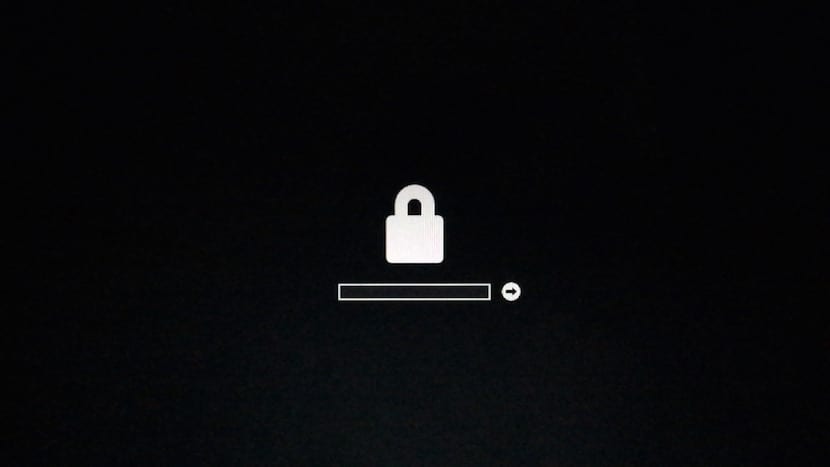
Ang seguridad ng mga system at aparato ng kagat na mansanas ay napangalan at ito ay isa sa ilang mga kumpanya na sa pamamagitan ng pag-aktibo, kapwa sa mga computer at sa iDevices, pinapayuhan ang mga gumagamit na i-configure ang iCloud at kasama nito ang tool. Hanapin ang aking iPhone, kung saan magagawa naming hanapin mula sa website ng iCloud.com ang application Buscar ang aming mga aparato.
Bilang isang pangalawang layer ng seguridad, maaari naming mai-aktibo, o hindi, ang isang password sa pag-login sa OS X, na tinitiyak ang proteksyon ng aming data. gayunpaman, mayroong isang pangatlong pagpipilian at ay sa Mac maaari ba tayong magdagdag ng isang password sa firmware na hihilingin bago pa i-load ang system.
Sa ngayon, ang lahat ay nakakabigay-puri sa mga proteksyon na maaari nating mailagay sa aming computer, ngunit ano ang mangyayari kung makalimutan natin ang pinakamahalagang password? Oo, ang password ng firmware. Sa teoretikal imposibleng simulan ang computer, ngunit may ilang mga pagpipilian na maaari mong isagawa upang subukang i-access, pagiging sa dulo Apple ang makakatulong sa iyo kung hindi mo nakuha ito sa ibang paraan.
Bago talakayin ang mga pagpipilian na mayroon, dapat mong malaman na ang password ng firmware ay hindi isang password sa pag-login o administrator. Upang buhayin ito sundin ang ipinaliwanag sa artikulong ito, pagkatapos nito hihilingin ka kapag sinimulan mo ang computer sa pamamagitan ng sumusunod na screen:
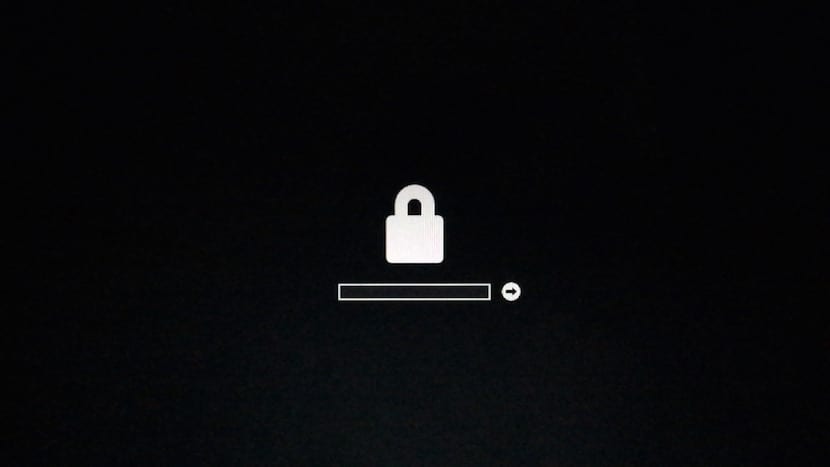
Matapos naming ma-refresh ang iyong memorya sa impormasyon ng kung ano ang firmware password sa isang Mac, magsimula tayong ipaliwanag ang mga pagpipilian na maaari mong isagawa kung nakalimutan mo ang password na iyon.
Tinangkang i-reset o i-disable ang password gamit ang Firmware Password Utility
Ang password ng firmware ay maaaring i-reset, mabago o hindi paganahin gamit ang parehong pamamaraan na ginamit upang itakda ito sa pagsisimula, kung saan kinakailangan ito boot ang iyong Mac sa mode na pagbawi:
- I-restart ang iyong Mac at pindutin nang matagal ang mga Command + R key upang ipasok ang recovery mode.
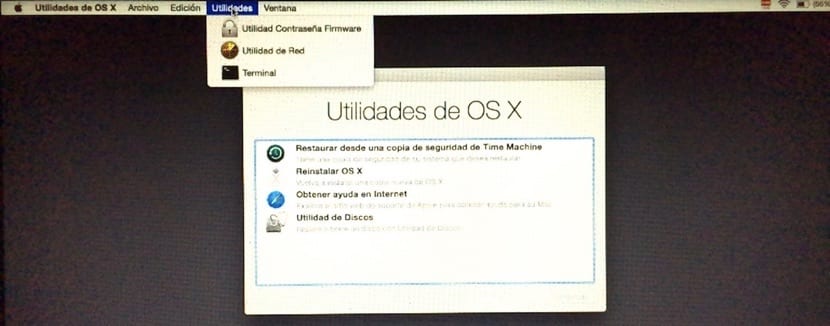
- Ngayon, sa tuktok na menu, mag-click sa Mga Utility at piliin ang «Utility ng Firmware Password«.
- Sasabihin nito sa iyo na ito ay napapagana at bibigyan ka ng dalawang mga pagpipilian, ang isa ay upang baguhin ang password at ang isa pa ay i-deactivate ito.
- I-click ang i-deactivate. Ang normal at pinaka-lohikal na bagay ay tatanungin ka nito para sa iyong password, ngunit iniulat ito ng ilang mga gumagamit may mga oras na dahil sa ilang hindi kilalang error ang proseso ay lumaktaw sa hakbang na ito at hindi na ito ginagawa.
Makipag-ugnay sa Suporta ng Apple
Kung hindi mo pa nagawang i-unlock ang Mac sa dating paraan, na kung saan ay isang bagay na napakahirap para sa akin na gawin, ang kailangan mong gawin ay tawagan ang serbisyong teknikal ng Apple at sabihin sa kanila ang tungkol sa kaso. Ang mga ito gamit ang kanilang sariling mga tool ay ang makakatulong sa iyong i-reset o alisin ang password na iyon. Mababawi ng Apple ang mga password para sa mga sumusunod na modelo ng Mac:
- MacBook Air (Late 2010 at mas bago)
- MacBook Pro (Maagang 2011 at Mamaya)
- MacBook Pro na may display ng Retina (lahat ng mga modelo)
- iMac (kalagitnaan ng 2011 at mas bago)
- Mac mini (kalagitnaan ng 2011 at mas bago)
- Mac Pro (huling bahagi ng 2013)
Dapat pansinin na para sa iba pang mga modelo ng Mac, may mga gumagamit na pisikal na binuksan ang computer at tinanggal ang isa sa mga module ng memorya ng RAM. Kung sakaling mayroon ka lamang, aalisin din nila ito at pagkatapos ay i-restart ang computer ng tatlong beses, pagkatapos ay muling ilagay ang module ng memorya ng RAM, pagkatapos nito ay nagawa nilang alisin ang password.
Ang totoo ay kung ikaw ay isang gumagamit na may kaugaliang makalimutan ang mga password, hindi mo dapat ipagsapalaran ang pagpasok sa mga antas ng seguridad at kung gagawin mo ito, itago ang password sa isang ligtas na lugar na nakasulat sa isang piraso ng papel upang kapag kailangan mo ito huwag dumaan sa pagkabalisa ng pagkakaroon ng isang computer na walang silbi kung hindi mo matanggal ang password na iyon.
Kung diretso ito sa imahe ng padlock at hindi ito pupunta sa pag-REVERYO, kung ano ang ginagawa ... gayun din kung wala akong ginawa, kapag nagsimula ito ng 3 beep, naiintindihan ko na ito ay isang problema sa mga bangko ng memorya.
Ano ang nangyari sa iyong mac guille? Mayroon akong parehong problema, hindi ako makapasok sa recovery mode. Maaari mo bang sagutin ang aking email? Salamat
dgonzalezr0902@gmail.com
Pumasok ako na may utos na + R ngunit hinihiling nito sa akin ang password !!! kung makalusot ka dito ... ano ang ginawa mo?
SALAMAT !!
Para sa aking bahagi, mayroon akong IOS SIERRA at kapag nagpasok ako gamit ang Command + R hinihiling na nito sa akin ang password bago ipasok ang mga kagamitan ... ang totoo ay hindi ko naitakda ang password na iyon !!!! at doon 100% sigurado ako!
Ano ang magagawa ko pagkatapos?
Pagbati at salamat.
- RAS
TANGGALIN ANG RAM, TAPOS SINIMULAN KO ANG MACBOOK NA NAGBIBIGAY NG ILANG TONES, GINAGAWA KO ITO NG 3 TIMES, TAPOS I-INSTALL ULIT ANG RAM SA DVD DISC, PINAPUSIL ALT AT ENTERING THE INSTALLATION DISK.
Parehas ako ng problema! Hindi ko kailanman nabuo ang susi na iyon, gumawa ako ng pagkahati para sa mga bintana, at kapag nais kong bumalik sa mac, hindi ko magawa sapagkat tinanong nito sa akin ang password na iyon.
Kamusta Tomás, ang parehong bagay ang nangyari sa akin tulad ng ginawa mo, paano mo ito nalutas? Pagbati at paumanhin para sa abala.
Ilang buwan na ang nakakalipas ang motherboard ng aking MacBook Pro 2010 ay napinsala at binago ko ito para sa isang parang bago tulad ng ssd hard disk at sinubukan kong mag-boot mula sa isang USB gamit ang iOS ngunit hindi ito hinayaan akong magtanong para sa bios key upang alisin ang RAM ngunit hindi ito gumagana sa anumang iba pang payo na maaari nilang ibigay sa akin
Nagkaroon ako ng isang hindi pinahintulutang pagpasok sa aking iCloud account, na naging sanhi ng pag-crash ng aking iMac. Sinubukan kong mag-boot sa mode na ibalik at hinihiling nito ang unlock code. Kung nagsimula ito sa isang normal na paraan, humihingi ito sa akin ng isang 6-digit na code, sa parehong screen na iyon ay nagpapahiwatig sila ng isang help email account, kung saan nakatanggap lang ako ng tugon na humihiling ng isang pagbabayad.
Paano ko ito maa-unlock? Ito ay isang Imac 27 ″ mula sa pagtatapos ng 2014.
Kumusta, magandang hapon, bumili ako ng isang macbook pro, kapag binuksan ko ito, lilitaw ang isang folder na may isang marka ng tanong (?) Ngunit pinindot ko ang command + r at pagkatapos ay lumitaw ang isang padlock at humihiling sa akin ng isang password, ano ang magagawa ko
Nagkaroon ako ng parehong problema, nalutas ko ito sa pamamagitan ng pag-alis ng isa sa dalawang mga menu at pagkatapos ay i-on ito sa pamamagitan ng pagpindot sa mga key na p + r + utos + na pagpipilian nang sabay na ang mac ay muling magsisimulang 3 beses ngunit huwag ilabas ang mga susi kapag ito restart para sa pangatlong pagkakataon, sila ay mapalad, pagkatapos I-on nila ito at dapat ka nitong pasukin.
Sana makatulong ito sa iyo
Nagkaroon ako ng parehong problema, nalutas ko ito sa pamamagitan ng pag-alis ng isa sa dalawang mga alaala at pagkatapos ay i-on ito sa pamamagitan ng pagpindot sa mga p + r + utos na pagpipilian ng utos at the same time magre-restart ang mac ng 3 beses ngunit huwag ilabas ang mga susi kapag ito ay nag-restart sa pangatlong pagkakataon sa kabutihang palad, pagkatapos ay buksan Nila ito at dapat ka nitong pasukin.
Sana makatulong ito sa iyo
Magandang umaga Alexis, sinubukan kong gawin o sundin ang mga hakbang na iyong itinakda at wala, hindi ito papayagang i-unlock ko ang mac ... ano ang magagawa ko?
Magandang hapon, parehas ang nangyari sa akin, hinarangan nila ang aking mac at hindi ko alam kung paano ko ito maa-unlock. Sa tindahan ng mansanas sinabi nila sa akin na sa pamamagitan lamang ng pag-alis ng isa sa mga alaalang ram, gagana ang lahat ngunit sinubukan ko at wala talaga, naka-block pa rin ito.
Paano ko ito magagawa? Salamat nang maaga
Mangyaring, sinubukan kong i-unlock ito nang maraming beses at wala! Sa tindahan sinabi nila sa akin na ang pag-alis lamang ng memorya ng ram ay sapat ngunit wala sa lahat ... desperado ako, sa tindahan din nila sinabi sa akin na, dahil ito ay isang computer na higit sa 5 taong gulang, sila hindi mahawakan ito.
kailangan ko ng tulong
Sinubukan ko ang lahat ng mga utos na ipinahiwatig ngunit nasa lock pa rin ako, ano pa ang magagawa ko?
Hindi ako masyadong dalubhasa sa computer, mayroon akong Mac Mini 2010 at ang problema ko ay hindi ako makakapag-update dahil hindi nito nakilala ang password, ang susi, maaari kong i-on ang paggamit nito nang walang problema ngunit kapag nais kong i-update ang OS tinanong ako nito para sa password at hindi ito tumatanggap ng alinman sa mga maaaring ginamit ko. Salamat
susubukan ko